Kako raspakirati zip datoteku? Program za raspakiranje ZIP datoteka
Je li vrijedno objasniti da mnogi moderni korisnici računalnih sustava nastoje uštedjeti prostor na svom tvrdom disku ili vanjskom mediju? Naravno, da. Štoviše, snimljeni video i fotografije često zauzimaju dosta prostora. Zato je vrijedno koristiti aplikacije za stvaranje arhiva, što će na kraju zauzeti dva do tri puta manje prostora na disku. U ekstremnom slučaju, takvi se podaci mogu baciti čak iu "oblaku".
Što su arhivirani podaci
Što se tiče problema, kako raspakirati datoteku ZIP, morate shvatiti da je stvaranje arhive integralni atribut "upakiranog" sadržaja. To nije ništa više od uobičajene kompresije podataka kako bi se smanjila veličina željene datoteke ili mape. U ovom se slučaju koriste algoritmi kompresije, za koje osoba možda nije ni svjesna. Međutim, veličina konačne datoteke mnogo je manja od izvorne.
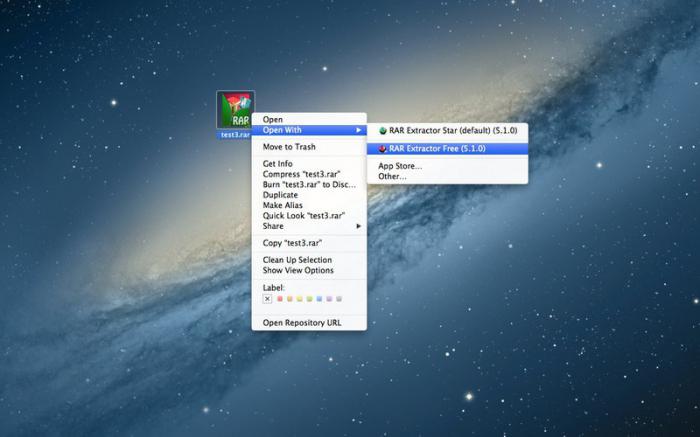
Svrha arhiva i najčešćih formata
Kao što je već jasno, tema kako raspakirati ZIP datoteku odnosi se posebno na specijalizirane programe. Štoviše, nisu svi uslužni programi ovog tipa u mogućnosti percipirati arhive stvorene u drugim aplikacijama.
Svrha takvih softverskih proizvoda je samo smanjiti veličinu konačne datoteke, koja se može otvoriti uz pomoć bilo kojeg izvornog programa, samog operativnog sustava ili proizvoda treće strane.
Drugim riječima, ZIP ili RAR arhiva je spremnik s pakiranim podacima koji se mogu preuzeti u bilo kojem trenutku. Program za ZIP datoteke nalazi se u samom OS-u (u ovom slučaju to znači Windows XP i više). Da biste izdvojili, samo desnom tipkom miša kliknite na samu arhivsku datoteku u upravitelju datoteka i odaberite naredbu “Ekstrakt” ili “Izvadi sve” iz kontekstnog izbornika. Sve ovisi o operativnom sustavu koji je trenutno instaliran na računalu ili prijenosnom računalu ili zadanom programu za arhiviranje.
Treba napomenuti da, ako su postavke ekstrakcije u početku specificirane, tada će se nepakirani materijal morati tražiti u mapi s istim imenom ili u zadanom dokumentu. U suprotnom, aplikacija će predložiti naziv i lokaciju datoteke.
Korištenje samoraspakirajućih arhiva
Program za raspakiranje ZIP datoteka može raditi drugačije. Činjenica je da isti WinRAR arhivator može stvoriti samoraspakirajuće arhive s .sfx ekstenzijom (samoraspakirajuća arhiva). Takva je datoteka slična izvršnoj datoteci .exe, samo s tom razlikom što program dohvaća podatke u automatskom načinu rada, bez obzira na vrstu datoteka koje se nalaze u "paketu".
Važno je napomenuti da arhive ove vrste često dolaze putem e-maila i sadrže mnoge prijetnje. Stoga se ne preporučuje otvaranje privitaka u obliku samoraspakirajućih arhiva.
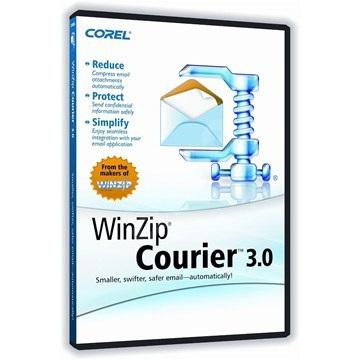
Najčešći formati arhiva
Što se tiče formata koji postoje danas, najčešći su .zip, .rar, .7zip, .ace, .jar, .jad, itd. Posljednje dvije opcije, međutim, namijenjene su samo za mobilne operativne sustave i ne funkcioniraju u bilo kojim stacionarnim programima na računalima i prijenosnim računalima.
Najlakši program za izdvajanje arhivskih datoteka
Što se tiče raspakiranja ZIP datoteke u sam operativni sustav, svaka verzija sustava Windows ima ugrađeni program za arhiviranje. Ovo je uobičajeni ZIP-Manager ili WinZIP Courier, nazvan putem kontekstnom izborniku. U svakom slučaju, pritiskom na tipku "Extract" ili "Extract All" doći će do činjenice da će se raspakiranje obaviti u unaprijed određenoj mapi. Ako nije odabran, program, kao što je gore navedeno, koristi zadane postavke.
Možete koristiti druge uslužne programe, među kojima se prednost daje WinRAR-u ili 7ZIP-u. Ove aplikacije svakako mogu raditi sa svim vrstama arhiviranih podataka.

Suptilnosti stvaranja novih imenika i načela njihovog izvlačenja
Otvaranje ZIP datoteka često je povezano sa samim kreiranjem arhivskog direktorija. Ovdje problem leži u činjenici da nisu svi programi u stanju uočiti ne to kompresije željeni sadržaj, ali i format izlazne datoteke.
Zato se preporučuje stvaranje univerzalnih arhiva koji će odgovoriti na pitanje kako raspakirati ZIP datoteku. Prilikom izrade takvog imenika možete koristiti standardne postavke programa s veličinom ili oblikom izlazne datoteke.
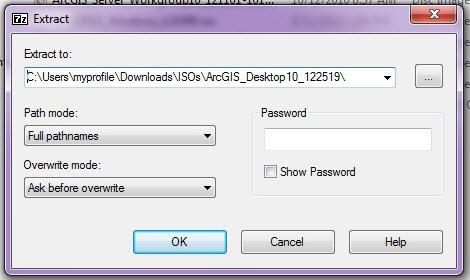
Možete to učiniti drugačije. Ovdje se ne treba oslanjati ni na svojstva arhivatora, nego na mogućnosti samih internetskih preglednika. U pravilu, svi imaju takve značajke u obliku ugrađenih dodataka i dodataka.
Ako uzmemo u obzir rad s istim torrent trackerima, ovisno o zadatku spremanja na disk i preuzimanju, datoteke se mogu izdvojiti izravno na tvrdi disk. Sam program će stvoriti novu mapu s izdvojenim datotekama na mjestu navedenom u postavkama odgovornim za lokaciju preuzetih informacija.
Najpopularniji programi za rad s arhivima
Što se tiče raspakiranja ZIP datoteke, već je jasno da “izvorni” arhivator nije univerzalni alat. To jednostavno može izvući informacije iz zip ili rar kontejnera.
Ali neki programi koji se koriste za arhiviranje ili vađenje podataka koriste mnoge druge formate. Konkretno, 7Zip je prilično nov i uspješan format koji će uskoro moći zamijeniti sve ostale. Ali ovdje bi trebali obratiti pozornost na takve programe kao WinRAR. U biti, ova je aplikacija gotovo najbolja u svom području.
Softverski proizvod ovog tipa doživljava apsolutno sve datoteke zatvorene u spremnicima, pa čak i slike diska kao što je .iso. Usput, specijalizirani uslužni program Ultra ISO ne može se pohvaliti performansama koje WinRAR nudi uz vađenje podataka čak i iz .dat datoteka.
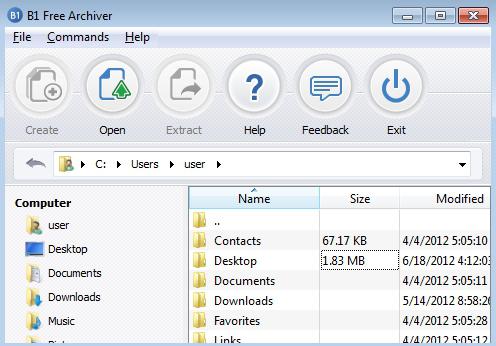
Prednosti i nedostaci arhivatora
Zapravo, softver ove vrste ugrađen je u sam operativni sustav. Ako je opcija integracije omogućena, program za otvaranje ZIP datoteka moći će se integrirati u kontekstni izbornik, nazvan desnom tipkom miša ili ulaskom u odgovarajući izbornik preglednika.
I sami preglednici mogu otvoriti arhivske datoteke. No, pitanje kako raspakirati ZIP datoteku može uzrokovati dosta problema, budući da nisu svi internetski preglednici po defaultu konfigurirani za otvaranje arhiva. Zapravo, u tome nema ničeg teškog, pogotovo s obzirom na neke od suptilnosti koje su povezane sa samim programima. Vi samo trebate otići u sustav postavki i označiti odgovarajuća polja za pregled podataka.
Osim toga, bilo koji program za otvaranje ZIP datoteka uključuje čitanje sadržaja koji se ne nalazi samo u arhivskoj datoteci, već iu mapama koje mogu biti prisutne u komprimiranoj datoteci. Postoje mnogi programi koji vam omogućuju pregledavanje privitaka grafički prikaz tekst, multimedija, itd. Pružaju mogućnost rješavanja problema vezanih uz pitanje kako raspakirati ZIP datoteku.
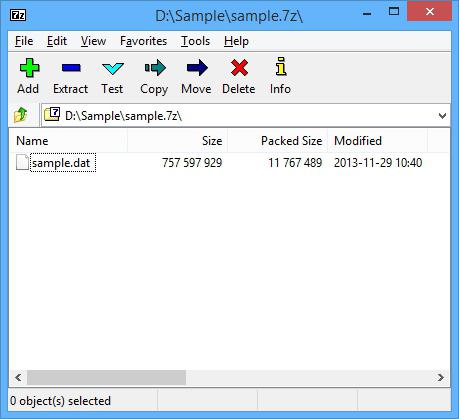
Rezultat
U načelu, bilo koji program za raspakiranje datoteka povezan je samo s načinom na koji je kontejner napravio podatke. Zapravo, ekstrakcija sadržaja je najjednostavniji način. Ovdje morate razumjeti da je sažimanje datoteke vrlo uvjetni koncept, jer u samom spremniku možete vidjeti mape i datoteke. Osim toga, mnogi programi omogućuju prethodno pregledavanje arhiviranog sadržaja, unatoč pakiranju. Mnogo je primjera.
U tom smislu, naravno, standardni alati operacijskih sustava Windows gube, kao i najpopularniji programi za izdvajanje datoteka. Ali programeri trećih strana su otišli malo dalje i stvorili uslužne programe koji omogućuju korisniku da odabere gledanje. Tada će svi misliti za sebe hoće li izvaditi datoteke iz arhive ili ne.